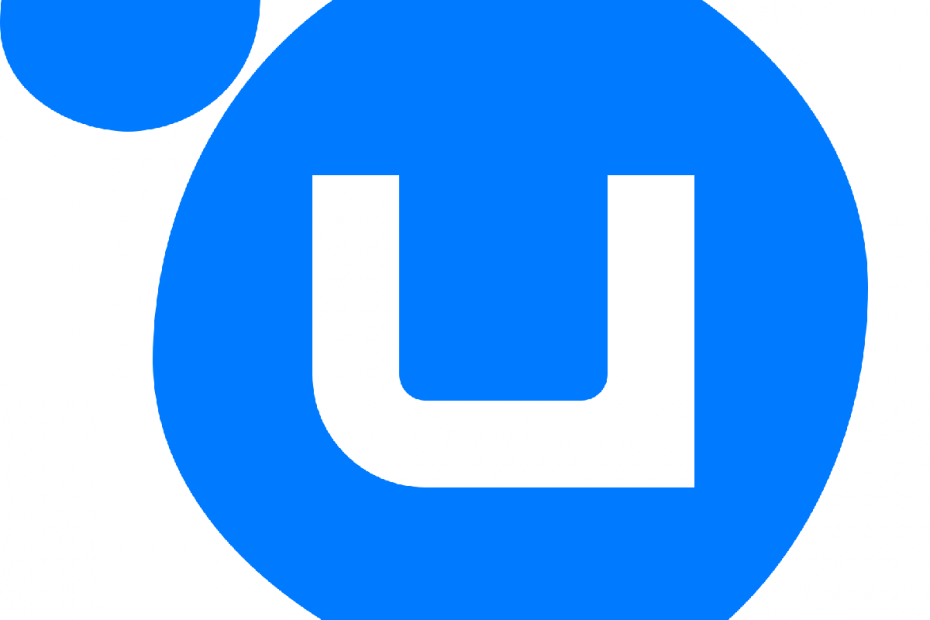
Diese Software hält Ihre Treiber am Laufen und schützt Sie so vor gängigen Computerfehlern und Hardwarefehlern. Überprüfen Sie jetzt alle Ihre Treiber in 3 einfachen Schritten:
- DriverFix herunterladen (verifizierte Download-Datei).
- Klicken Scan starten um alle problematischen Treiber zu finden.
- Klicken Treiber aktualisieren um neue Versionen zu erhalten und Systemstörungen zu vermeiden.
- DriverFix wurde heruntergeladen von 0 Leser in diesem Monat.
Uplay ist eine proprietäre Spielvertriebsplattform im Besitz von Ubisoft.
Hier können Sie Ubisoft-Spiele kaufen, herunterladen und starten sowie Ihre Spielebibliothek verwalten.
Einige Benutzer berichten jedoch, dass sie Probleme haben, wenn sie versuchen, eine Zahlung über den Uplay-Client vorzunehmen.
Ein Benutzer schrieb in den offiziellen Foren wie folgt:
[…] der Ubisoft Store lässt mich meinen Einkauf nicht abschließen. Ich habe es unzählige Male mit 3 verschiedenen Kreditkarten versucht. Überall gibt es diese blöde „Ups, Ihre Zahlung konnte nicht verarbeitet werden“-Meldung.
Warum Sie bei Uplay nichts kaufen können
Es gibt mehrere Gründe, warum Sie Probleme mit Ihren Zahlungen über Uplay haben können, zum Beispiel:
- Sie haben Ihren Einkauf während eines hochkarätigen Verkaufs getätigt, beispielsweise bei einem Black Friday-Deal. In diesem Fall dauert die Bearbeitung Ihrer Bestellung etwas länger, da auch viele andere Benutzer Zahlungen getätigt haben.
- Allgemeine Probleme können dazu führen, dass die Bearbeitung von Einkäufen bis zu 48 Stunden dauern kann
- Ihr Uplay-Client ist beschädigt und Sie müssen ihn entweder neu starten oder neu installieren.
- Die von Ihnen verwendete Kreditkarte weist Probleme auf, z. B. fehlendes Guthaben, falsche Rechnungsinformationen usw.
- Das Spiel, das Sie kaufen möchten, ist regional gesperrt
- Die Einkaufsregion stimmt nicht mit der mit der Karte verknüpften Region überein.
Was tun, wenn Uplay-Käufe nicht funktionieren?
1. Stellen Sie sicher, dass Ihre Kreditkarteninformationen korrekt sind
- Überprüfen Sie, ob Ihre Karte abgelaufen ist
- Sehen Sie, ob Sie Ihr Kreditlimit erreicht oder überschritten haben
- Überprüfen Sie, ob Sie Ihr tägliches Gebührenlimit überschritten haben
- Stellen Sie sicher, dass die an der Kasse eingegebenen Informationen mit den Rechnungsinformationen der Kreditkarte übereinstimmen
- Stellen Sie sicher, dass die Einkaufsregion mit der mit der Karte verknüpften Region übereinstimmt.
2. Versuchen Sie, auf der Website zu kaufen
Wenn Sie vermuten, dass Ihr Uplay-Client agiert, versuchen Sie es mit zwingen, es zu stoppen, oder deinstallieren.
2.1 Erzwingen Sie das Stoppen von Uplay und starten Sie es erneut
- Drücken Sie Strg + Verschiebung + Esc
- Wähle aus Uplay Prozess
- Klicke auf Task beenden
- Neu starten Uplay
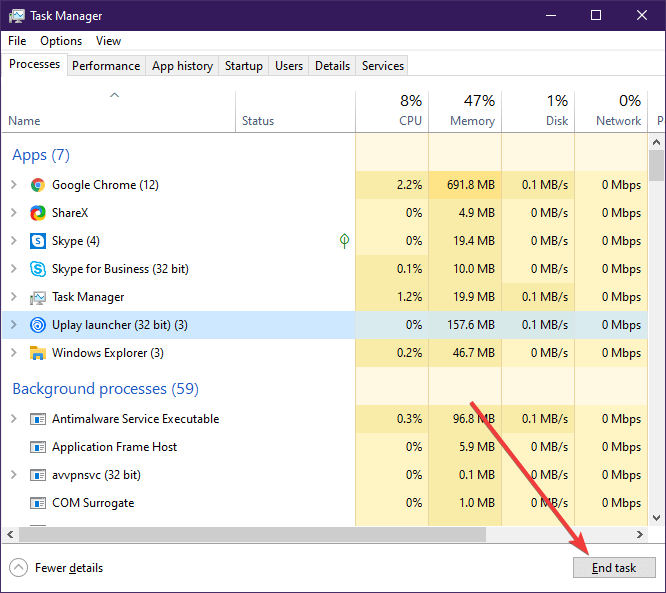
2.2 Uplay deinstallieren und neu installieren
- Drücken Sie Fenster + R
- Eintippen appwiz.cpl
- Klicken Sie mit der rechten Maustaste auf Uplay und wählen Sie Deinstallieren
- Gehen Sie zur Ubisoft-Website und laden Sie ein. herunter frischer neuer Uplay-Client
- Installieren der Kunde
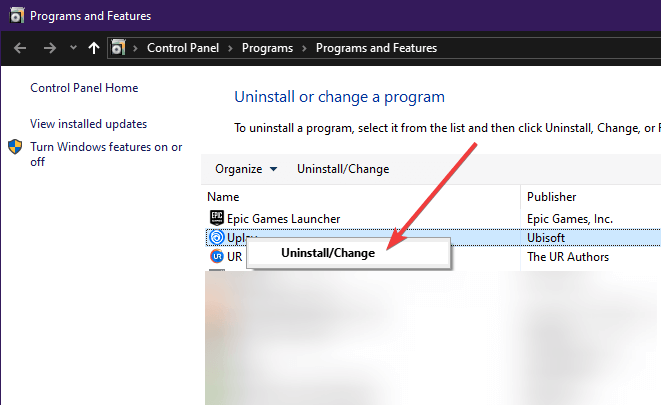
Wenn auch das nicht funktioniert, gehen Sie zum Ubisoft Store auf deren Website, melden Sie sich mit Ihrem Ubisoft-Konto an und tätigen Sie Ihre Einkäufe dort.
Die Spiele erscheinen bald in deiner Spielebibliothek, wenn du dich das nächste Mal bei Uplay anmeldest.
3. Hab Geduld
Da es viele Fälle gibt, in denen die Verarbeitung von Käufen viel Zeit in Anspruch nimmt, müssen Sie nur abwarten.
Sie erhalten entweder das Spiel oder Sie erhalten Ihr Geld zurück.
Wenn beides nicht passiert, wenden Sie sich an den Ubisoft-Support-Mitarbeiter mit einem Nachweis Ihres versuchten Kaufs, z. B. Screenshots.


![Drucker druckt nicht in Farbe [Gelöst]](/f/430b840d1306e3b6e6cd56bfa21df49f.jpg?width=300&height=460)